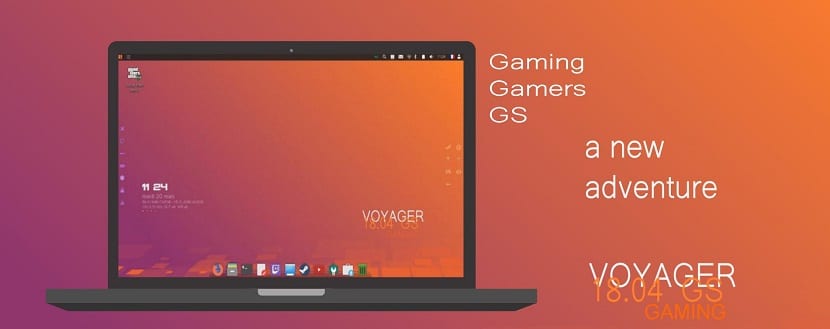
数日前、彼女は解放されました 新しいVoyagerLinuxGSバージョン 私が話した 記事上で、それはそれを作ります のための優れた選択 良いシステムをお探しの方 彼らのゲームを実行できるように。
それが理由です この小さなインストールガイドを共有します このディストリビューションを試してみたい新しいユーザーを対象としています。 お役に立てば幸いです Linuxの新参者も新参者も同様.
Voyager Linux GS 18.04LTSのインストールプロセス
インストールプロセスを開始する前に 彼らは要件を知る必要があります Voyagerをコンピューターにインストールするためにシステムに必要なもの:
Voyager Linux GS 18.04LTSをインストールするための要件
- 2GHz以上のデュアルコアプロセッサ
- 3GB以上のRAMメモリ
- 25GBのハードディスク
- USBポートまたはCD / DVDドライブを持っている
システムイメージのダウンロード
最初のステップとして、からダウンロードする必要があります 公式サイトISOイメージ システムから、Ubuntu 32の派生物であるにもかかわらず、64ビットまたは18.04ビットの両方のバージョンを取得できることを忘れないでください。
インストールメディアの準備。
ダウンロードを完了しましたpISOをDVDまたはUSBに書き込むことができます。 DVDからそれを行う方法:
- Windows: Imgburnでisoを記録できます、UltraISO、Nero、またはその他のプログラムがWindowsになくても、後でISOを右クリックするオプションが表示されます。
- Linux:特にグラフィカル環境に付属しているものを使用できます。 Brasero、k3b、およびXfburn.
USBインストールメディア
- Windows:使用できます ユニバーサルUSBインストーラ またはLinuxLive USB Creator、どちらも使いやすいです。
Linux:推奨されるオプションはddコマンドを使用することです。データの記録に進むには、USBドライブがマウントされているドライブを確認することが重要です。
dd bs=4M if=/ruta/a/Voyager-Linux.iso of=/dev/sdx && sync
メディアの準備ができたら、構成されたインストールユニットからPCが起動するように、BIOSを構成するだけで済みます。
Voyager Linux 18.04 GSLTSのインストール
システムをロードするプロセス中に、システムをライブモードでテストするか、インストールを続行するかを尋ねられます。最初のシステムを選択した場合は、必要なものをすべてロードする必要があります。
デスクトップのシステム内にいると、「インストール」というアイコンがXNUMXつ表示されます。ダブルクリックすると、インストールウィザードが実行されます。
どちらの場合でも、インストールウィザードがすでに使用されているはずであり、次のように求められます。 インストールする言語を選択しましょう 私の場合、新しいシステムはスペイン語を選択します。
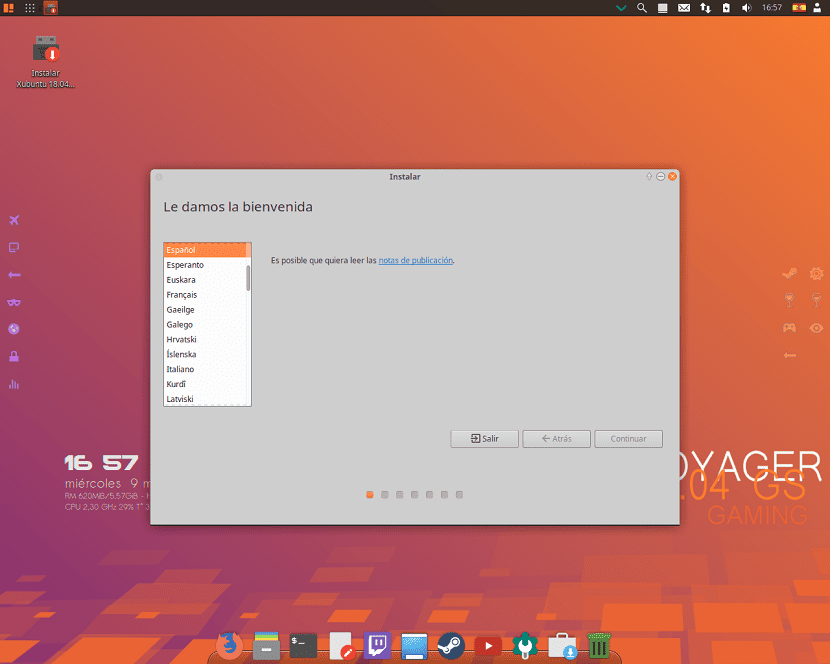
「続行」ボタンに進みます。
次の画面では、キーボードの言語とレイアウトを選択するように求められます。
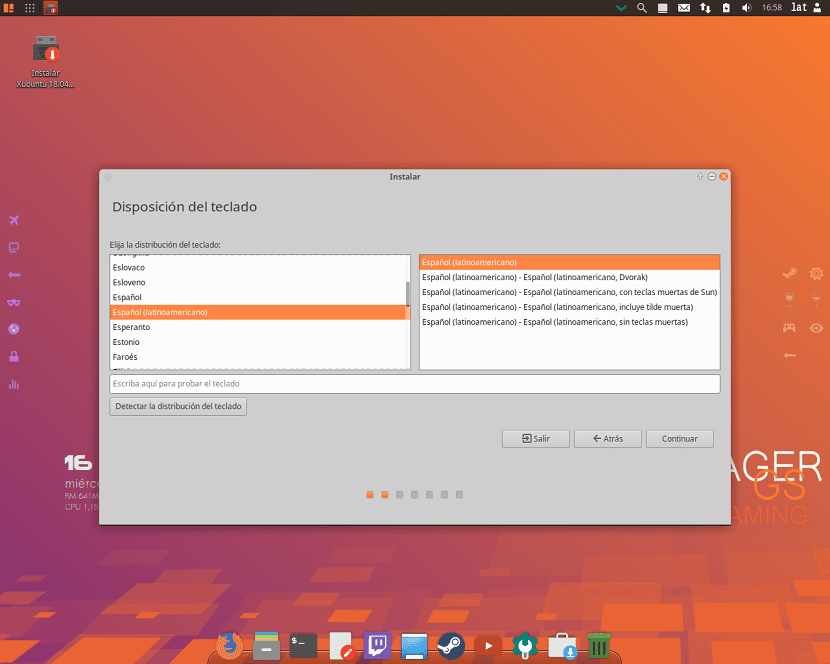
次の画面では、サードパーティのソフトウェア、mp3、フラッシュ、グラフィックス、wifiなどのプロプライエタリドライバをインストールすることを提案します。
インストール中に最新のアップデートをダウンロードする場合と同様に、このオプションはインターネットに接続している場合にのみ有効になります。
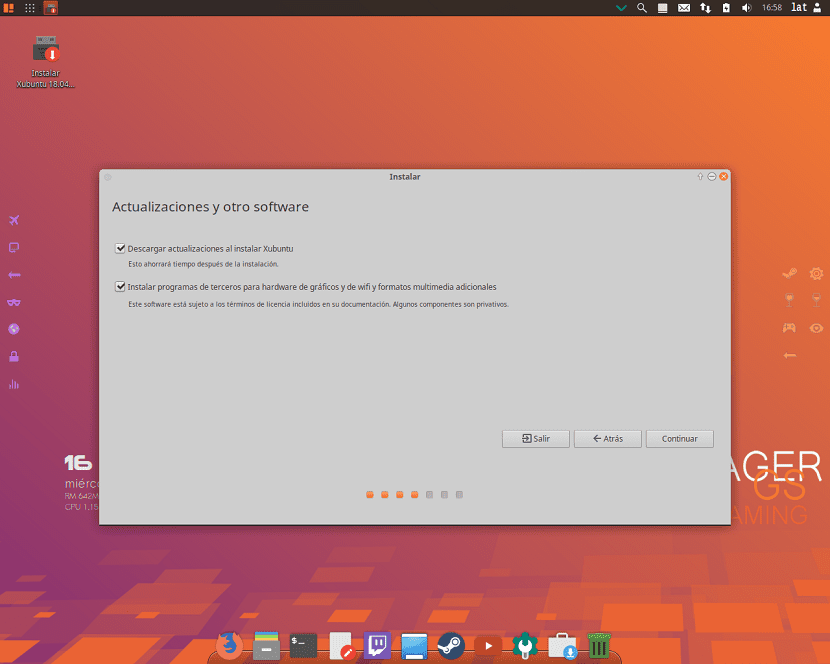
続行をクリックします
今このセクションで ディスクのインストールとパーティション分割のタイプが表示されます.
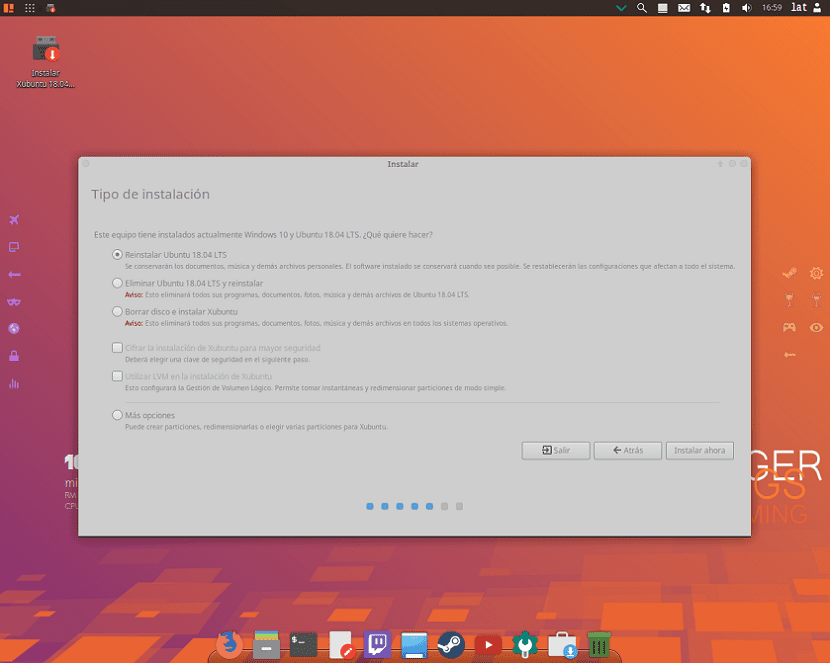
一連のオプションが表示されます。私の場合、すでに別のシステムがインストールされているため、再インストールオプションが表示されます。
しかし、他のLinuxシステムがない場合 このようなものが表示されるはずです:
- ディスク全体を消去してVoyagerLinuxをインストールします
- より多くのオプションがあり、パーティションの管理、ハードディスクのサイズ変更、パーティションの削除などが可能になります。 情報を失いたくない場合に推奨されるオプション。
最も示されているオプションは「その他のオプション」です
ここでできる Voyager Linuxをインストールするパーティションを選択するか、ハードドライブ全体を選択します。 パーティションを選択する場合は、このままで適切な形式を指定する必要があります。
パーティション「ext4」と入力し、ルート「/」としてマウントポイントを入力します。
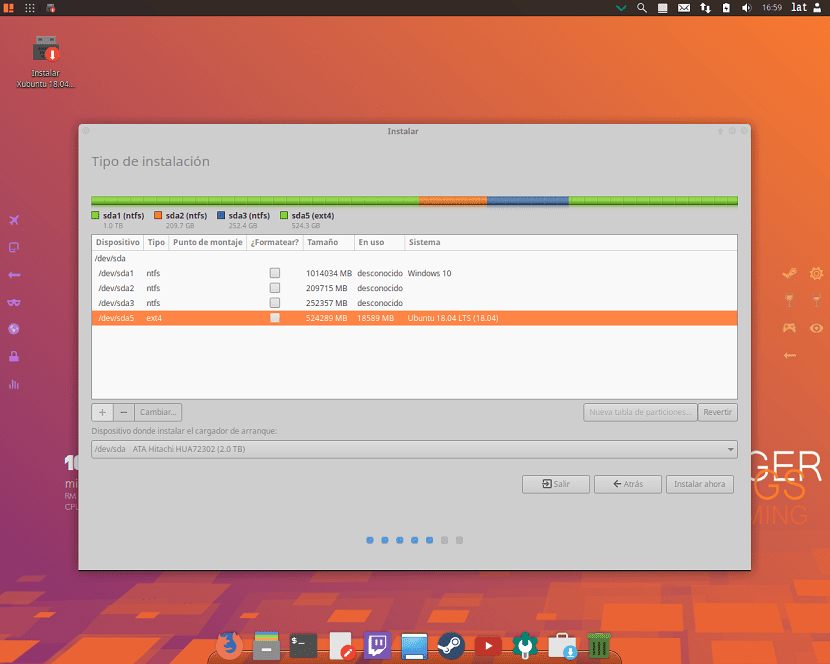
構成したら、[続行]をクリックします。
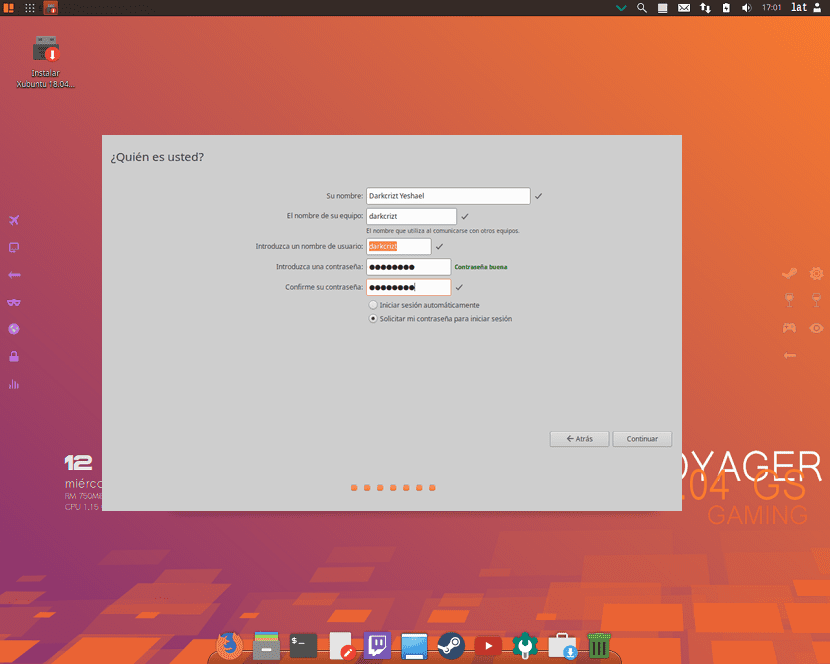
今 最後のセクションでは、パスワードを使用して個人ユーザーアカウントを作成するように求められます 適切な。 認証を要求せずにシステムを自動的に起動するかどうかを選択することもできます。
セットアップが完了したら、 インストールプロセスが完了するのを待つ必要があります インストールが完了したことを通知する凡例が表示されます。
のみ 再起動する必要があります.
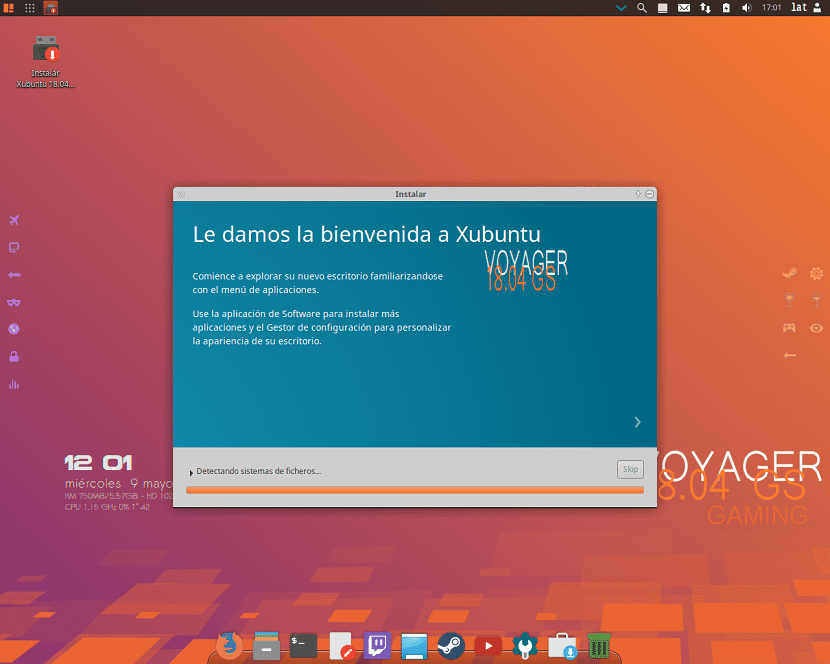
このディストリビューションは優れており、ウルトラロードされたxfceであり、conkyをネイティブでサポートし、20を超えるテーマ、最高のアイコンパックを備え、ネイティブシナジー、gnomeラジオなどをもたらします。私は何年も使用しており、常に最新バージョン、それはkodi 17.6を完全に機能させます、これまでのところバグは見つかりませんでした、真実は非常によくできています、これらのフランス人は本当に非常に快適で豊かなLinux体験を達成しました、私はそれを100%後悔しないことをお勧めします
こんにちは、それが個人的なビルドであることを考えると。
; チュートリアルを読んで、それに関するフォーラムにアクセスすることをお勧めします。
Salu2